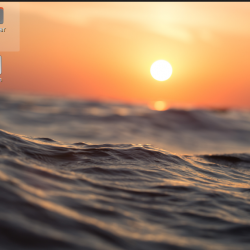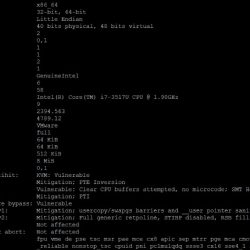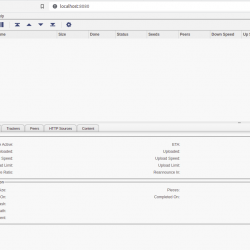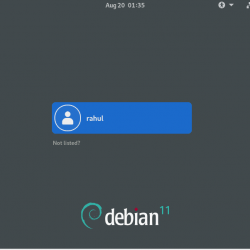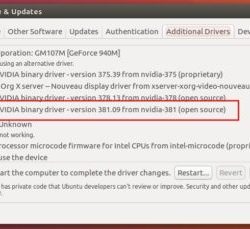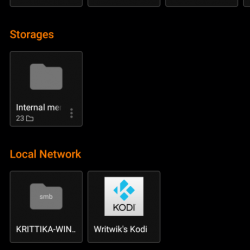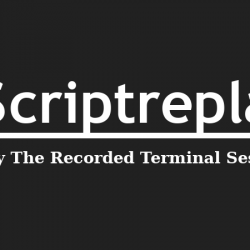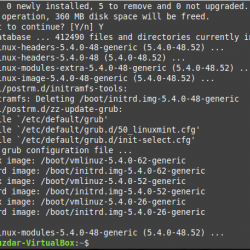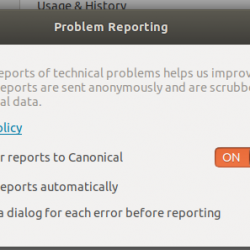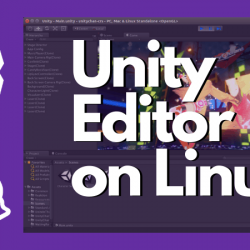在本教程中,我们将向您展示如何在 Ubuntu 20.04 LTS 上安装 Bludit CMS。 对于那些不知道的人,Bludit 是一个免费的、开源的、基于文件的内容管理系统,可帮助您在一分钟内托管一个博客网站。 Bludit 是一个平面文件 CMS,这(在本例中)意味着 Bludit 使用 JSON 格式的文件来存储内容。 您不需要安装或配置数据库; 您只需要一个支持 PHP 的 Web 服务器。
本文假设您至少具有 Linux 的基本知识,知道如何使用 shell,并且最重要的是,您在自己的 VPS 上托管您的站点。 安装非常简单,假设您在 root 帐户中运行,否则您可能需要添加 ‘sudo‘ 到获得 root 权限的命令。 我将向您展示如何在 Ubuntu 20.04 (Focal Fossa) 上逐步安装 Bludit 内容管理系统 (CMS)。 您可以按照针对 Ubuntu 18.04、16.04 和任何其他基于 Debian 的发行版(如 Linux Mint)的相同说明进行操作。
在 Ubuntu 20.04 LTS Focal Fossa 上安装 Bludit CMS
步骤 1. 首先,通过运行以下命令确保所有系统包都是最新的 apt 终端中的命令。
sudo apt update sudo apt upgrade
步骤 2. 安装 LAMP 堆栈。
需要 Ubuntu 20.04 LAMP 服务器。 如果您没有安装 LAMP,您可以在此处按照我们的指南进行操作。
步骤 3. 在 Ubuntu 20.04 上安装 Bludit CMS。
现在我们从 Bludit 官方网站下载当前的 Bludit 版本:
wget https://www.bludit.com/releases/bludit-3-13-1.zip unzip bludit-*.zip mv bludit-3-13-1 /var/www/html/bludit
我们需要更改一些文件夹的权限:
sudo chown -R www-data:www-data /var/www/html/bludit/
步骤 4. 配置 Apache 对于 Bludit CMS。
现在我们创建一个新的虚拟主机指令 Apache. 例如,创建一个新的 Apache 名为’的配置文件bludit.conf‘ 在您的虚拟服务器上:
touch /etc/apache2/sites-available/bludit.conf ln -s /etc/apache2/sites-available/bludit.conf /etc/apache2/sites-enabled/bludit.conf nano /etc/apache2/sites-available/bludit.conf
添加以下几行:
<VirtualHost *:80> ServerAdmin [email protected] DocumentRoot /var/www/html/bludit/ ServerName your-domain.com ServerAlias www.your-domain.com <Directory /var/www/html/bludit/> Options FollowSymLinks AllowOverride All Order allow,deny allow from all </Directory> ErrorLog /var/log/apache2/your-domain.com-error_log CustomLog /var/log/apache2/your-domain.com-access_log common </VirtualHost>
现在,我们可以重新启动 Apache 网络服务器,以便进行更改:
sudo a2enmod rewrite sudo a2ensite bludit.conf sudo systemctl restart apache2.service
步骤 5. 设置 HTTPS。
我们应该在 PrestaShop 上启用安全的 HTTPS 连接。 我们可以从 Let’s Encrypt 获得免费的 TLS 证书。 从 Ubuntu 20.04 存储库安装 Let’s Encrypt 客户端 (certbot):
sudo apt install certbot python3-certbot-apache
接下来,运行以下命令以使用以下命令获取免费的 TLS 证书 Apache 插入:
sudo certbot --apache --agree-tos --redirect --staple-ocsp --email [email protected] -d example.com
如果测试成功,重新加载 Apache 使更改生效:
sudo apache2ctl -t sudo systemctl reload apache2
步骤 6. 配置防火墙。
如果您启用了 apache web 服务器的防火墙和防火墙阻止请求,请在防火墙中打开一个端口:
sudo ufw allow 80/tcp sudo ufw allow 443/tcp sudo ufw reload
步骤 7. 访问 Bludit CMS Web 界面。
默认情况下,PrestaShop 将在 HTTP 端口 80 上可用。 打开您最喜欢的浏览器并导航到 https://your-domain.com/install.php
恭喜! 您已成功安装 Bludit。 感谢您使用本教程在 Ubuntu 20.04 LTS Focal Fossa 系统上安装 Bludit 内容管理系统 (CMS)。 如需更多帮助或有用信息,我们建议您查看 Bludit 官方网站.